-Рубрики
- АЗБУКА ЛИРУ И КОМП (64)
- БРАТЬЯ НАШИ МЕНЬШИЕ (51)
- ДЕТЯМ (98)
- учёба (80)
- Для души))) (38)
- ЗДОРОВЬЕ И КРАСОТА (178)
- Болячки (25)
- Волосы (14)
- Диеты и питание (10)
- Лицо (36)
- Тело (5)
- ИНТЕРЕСНЫЕ ФАКТЫ (67)
- ИНТЕРЬЕР И ИДЕИ ДЛЯ ДОМА (79)
- КРАСИВЫЕ МЕСТА ПЛАНЕТЫ (86)
- КРАСОТЕНЬ!!! (94)
- КУХНЯ (1237)
- Блюда из мяса (259)
- Блюда из овощей (101)
- Блюда из рыбы (89)
- Грибы (12)
- Десерты и напитки (108)
- Закуски (128)
- Запеканки (79)
- Из круп (12)
- Консервирование (38)
- Кухонные советы (68)
- Молочно-творожно-сырное (54)
- Несладкая выпечка (с мясом и пр.) (152)
- Оформление стола и этикет (7)
- Первые блюда (28)
- Праздничный стол (69)
- Салаты (107)
- Сладкая выпечка (булки, торты) (338)
- Соусы (37)
- Украшение блюд (39)
- МЕБЕЛЬ (25)
- мебель своими руками (21)
- НЕИЗВЕСТНОЕ О ИЗВЕСТНЫХ (15)
- НЕМНОГО ЮМОРА))) (20)
- ПОЛЕЗНЫЕ СОВЕТЫ (131)
- ПОМОЩЬ (4)
- ПРАЗДНИКИ (176)
- День Св.Валентина (7)
- Пасха (21)
- Рождество (146)
- РАЗНОЕ ВИДЕО (24)
- РАСТЕНИЯ (6)
- РУКОДЕЛИЕ (1725)
- ВЫШИВКА (530)
- Вышивка. Маргарет Шерри и её звери (4)
- Вязание крючком (183)
- Вязание крючком-уроки,схемы (15)
- Вязание на спицах (228)
- Декупаж (33)
- Для вдохновения (27)
- Игрушки (72)
- Из бумаги (117)
- Из картона (25)
- ирландское кружево (5)
- Канзаши (5)
- Книги Тильда (6)
- Ковровая техника (1)
- Красивости для дома (151)
- Куклы (134)
- Лепка (34)
- Печворк (53)
- Плетение из газетных трубочек (26)
- Полезности для шитья и рукоделия (159)
- Разное (88)
- Шитьё (189)
-Музыка
- Дидюля - Русская
- Слушали: 2593 Комментарии: 0
- В.А. Моцарт – Времена года - Гроза, Звуки природы-шум дождя и пение птиц
- Слушали: 10138 Комментарии: 0
-Поиск по дневнику
-Подписка по e-mail
-Постоянные читатели
-Статистика
Горячие клавиши Photoshop |
Цитата сообщения Хьюго_Пьюго_рукоделие
Горячие клавиши Photoshop
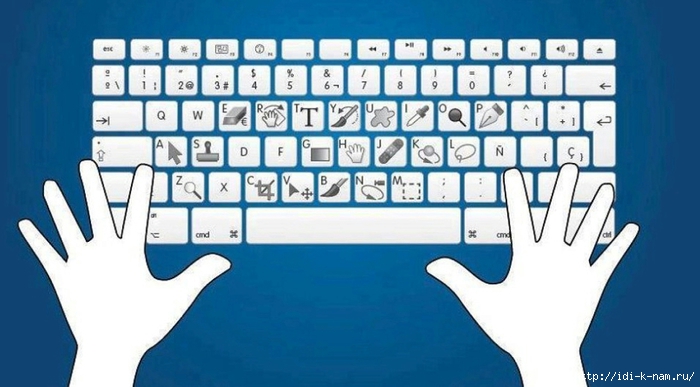
| Actual Pixel (Реальный размер) | CTRL+ALT+0 |
| Auto Levels (Автоуровни) | CTRL+SHIFT+L |
| Передвинуть слой вверх | CTRL+] |
| Установить слой сверху | CTRL+SHIFT+] |
| Очистить | Backspace или Delete |
| Закрыть | CTRL+W или CTRL+F4 |
| Color Balance (Баланс цвета) | CTRL+B |
| Color Balance, прежняя установка | CTRL+ALT+B |
| Copy (Копирование) | CTRL+C или F3 |
| Copy Merged (Копирование со слиянием) | CTRL+SHIFT+C |
| Curves (Кривые) | CTRL+M |
| Curves, последние установки | CTRL+ALT+M |
| Cut (Вырезать) | CTRL+X или F2 |
| Desaturate (Уменьшить насыщенность) | CTRL+SHIFT+U |
| Exit (Выйти) | CTRL+Q или ALT+F4 |
| Fade Filter (Ослабить фильтрацию) | CTRL+SHIFT+F |
| Растушевать выделенную область | CTRL+ALT+D или SHIFT+F6 |
| Fill (Заливка) | SHIFT+Backspace или SHIFT+F5 |
| Заливка из предыдущих состояний | CTRL+ALT+Backspace |
| Повторить фильтрацию с последними установками | CTRL+F |
| Повторить фильтрацию с новыми установками | CTRL+ALT+F |
| Fit on Screen (По размерам экрана) | CTRL+0 |
| Free Transform (Свободное преобразование) | CTRL+T |
| Gamut Warning (Предупреждение о выходе из диапазона) | CTRL+SHIFT+Y |
| Отобразить или спрятать сетку | CTRL+" |
| Сгруппировать с предыдущим слоем | CTRL+G |
| Вывести или убрать направляющие | CTRL+; |
| Оглавление справки | F1 |
| Контекстная справка | SHIFT+F1 |
| Спрятать края выделения | CTRL+H |
| Спрятать дорожку | CTRL+SHIFT+H |
| Hue/Saturation (Оттенок/Насыщенность) | CTRL+U |
| Оттенок/Насыщенность, прежние установки | CTRL+ALT+U |
| Размер изображения | F11 |
| Инвертирование выделения | CTRL+SHIFT+I или SHIFT+F7 |
| Invert (Инвертировать) | CTRL+I |
| Layer/New/Layer Via Copy (Слой/Создать/Слой посредством копирования) | CTRL+J |
| Layer/New/Layer Via Cut (Слой/Создать/Слой посредством вырезания) | CTRL+SHIFT+J |
| Levels (Уровни) | CTRL+L |
| Levels, прежние установки | CTRL+ALT+L |
| Зафиксировать направляющие | CTRL+ALT+; |
| Merge Visible (Слияние видимых слоев) | CTRL+SHIFT+E |
| Merge Down (Слияние с нижележащим) | CTRL+E |
| New (Новый) | CTRL+N |
| Новый, установки по умолчанию | CTRL+ALT+N |
| Новый слой | CTRL+SHIFT+N |
| Open (Открыть) | CTRL+O |
| Open As (Открыть как) | CTRL+ALT+O |
| Открыть изображение, которое редактировалось последним | ALT+F, нажать цифру (от 1 до 4) |
| Page Setup (Параметры страницы) | CTRL+SHIFT+P |
| Paste (Вставить) | CTRL+V или F4 |
| Paste Into (Вставить в) | CTRL+SHIFT+V |
| Preferences (Установки) | CTRL+K |
| Preferences, последняя вкладка | CTRL+ALT+K |
| Предварительный просмотр CMYK | CTRL+Y |
| Print (Печать) | CTRL+P |
| Redo (Повторить операцию) | CTRL+Z |
| Revert (Возврат) | F12 |
| Отобразить или спрятать линейки | CTRL+R |
| Save (Сохранить) | CTRL+S |
| Save as (Сохранить как) | CTRL+SHIFT+S |
| Сохранить копию | CTRL+ALT+S |
| Select All (Выделить все) | CTRL+A |
| Select none (Отменить выделение) | CTRL+D |
| Переместить слой назад | CTRL+[ |
| Сделать слой последним | CTRL+SHIFT+[ |
| Шаг назад | CTRL+ALT+Z |
| Шаг вперед | CTRL+SHIFT+Z |
| Привязка к сетке | CTRL+SHIFT+" . |
| Привязка к направляющим | CTRL+SHIFT+; |
| Undo (Отменить операцию) | CTRL+Z |
| Разгруппировать слои | CTRL+SHIFT+G |
| Увеличить | CTRL+ + |
| Уменьшить | CTRL+ - |
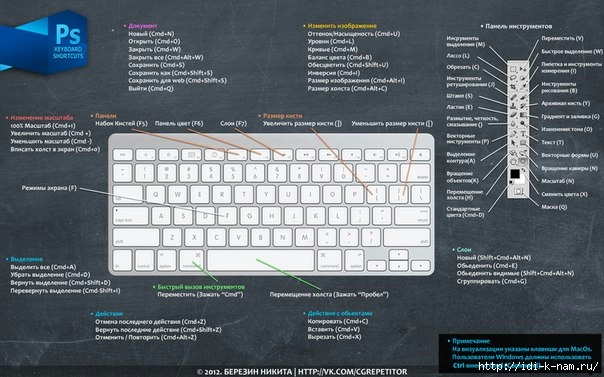
НАВИГАЦИЯ
| Прокрутка изображения инструментом "Рука" | Пробел+Перетаскивание или Претаскивание в палитре Navigator |
| Прокрутка вверх или вниз на один экран | Page Up или Page Down |
| Прокрутка вверх или вниз на несколько пикселей | SHIFT+Page Up или SHIFT+Page Down |
| Прокрутка вверх или вниз ровно на 1 кадр файла Filmstrip | SHIFT+Page Up или SHIFT+Page Down |
| Прокрутка влево или вправо на один экран | CTRL+Page Up или CTRL+Page Down |
| Прокрутка влево или вправо на несколько пикселей | CTRL+SHIFT+Page Up или CTRL+SHIFT+Page Down |
| Перейти в верхний левый угол | HOME |
| Перейти в нижний правый угол | END |
| Увеличение без изменений размеров окна | CTRL+пробел+щелчок |
| Увеличение до нужного масштабного коэффициента | CTRL+пробел+ перетаскивание |
| Увеличение с изменением размеров окна | CTRL+ALT+ + |
| Уменьшение без изменения размеров окна | ALT+пробел+щелчок или CTRL+ - |
| Уменьшение с изменением размеров окна | CTRL+ALT+ - |
| Вернуть масштаб 100% | CTRL+ALT+0 |
| Изображение по размеру экрана | CTRL+0 или двойной щелчок на пиктограмме "рука" . |
| Применить значение масштабирования, но сохранить активным окно увеличения | SHIFT+ENTER |
| Переходы между режимами полного экрана и обычного окна | F |
| Переключение отображения строки меню в полноэкранных режимах | SHIFT+F |
РИСОВАНИЕ И РЕДАКТИРОВАНИЕ
| Открыть палитру Options | ENTER или двойной щелчок на пиктограмме инструмента |
| Установить курсор перекрестие | CAPS LOCK |
| Вернуть изображение в прежнее состояние волшебным ластиком | ALT+перетаскивание ластиком |
| Активировать карандаш, кисть или аэрограф | N, B или J |
| Смена типа резинки | ALT+щелчок на пиктограмме ластика или SHIFT+E |
| Задание области для клонирования | ALT+щелчок штампом |
| Смена типа штампа | ALT+щелчок на пиктограмме "Штамп" или SHIFT+S |
| Смена инструмента фокусировки | ALT+щелчок на пиктограмме инструмента фокусировки |
| Настройка резкости инструментом "Размывка" или размывка инструментом "Резкость" | ALT+перетаскивание |
| Погружение в цвет переднего плана при размазывании | ALT+перетаскивание инструментом "Палец" |
| Смена инструмента тонирования | ALT+щелчок на пиктограмме инструмента тонирования или SHIFT+O |
| Затемнить осветлителем или осветлить затемнителем | ALT+перетаскивание |
| Рисование или редактирование прямой линии | Щелчок, затем SHIFT+щелчок |
| Изменение непрозрачности , нажима или экспозиции с шагом в 1% | Клавиши с цифрами (от 1 до 0) |
| Изменение непрозрачности, нажима или экспозиции в 1% | Нажать две цифры подряд |
| Выбрать режим кисти | Щелкнуть (правой кнопкой мыши) инструментом рисования или редактирования или SHIFT+ALT+буква |
| Смена режимов кисти | SHIFT+ + или SHIFT+ - |
| Возврат в режим нормальной кисти | SHIFT+ALT+N |
| Отобразить или спрятать палитру Brushes | F5 |
| Сменить форму кисти | [ или ] |
| Выбрать первую форму в палитре Brushes | SHIFT+[ |
| Выбрать последнюю форму в палитре Brushes | SHIFT+] |
| Удалить форму из палитры Brushes | CTRL+щелчок на форме кисти |
| Создать новую форму кисти | Щелчок на свободном месте в палитре Brushes |
| Редактировать форму кисти | Двойной щелчок на форме кисти |

ВЫБОР ЦВЕТА
| Выбрать основной цвет из изображения | ALT+щелчок инструментом рисования или щелчок "пипеткой" |
| Выбрать цвет фона из изображения | ALT+щелчок "пипеткой" |
| Отобрать цвет в изображении | Щелкнуть инструментом выборки цвета |
| Удалить цветовую выборку | Выполнить операцию ALT+щелчок на удаляемой цветовой выборке инструментом выборки цвета |
| Отабразить или скрыть палитру Color | F6 |
| Выбрать основной цвет из линейки цветов внизу палитры Color | Щелчок на линейке цветов |
| Выбрать цвет фона из линеки цветов внизу палитры Color | ALT+щелчок на линеке цветов |
| Сменить цветовую панель | SHIFT+щелчок на цветовой панели |
| Задать новую цветовую панель | Щелчок правой кнопкой мыши на цветовой панели или CTRL+щелчок для получения диалогового окна |
| Выбрать основной цвет из каталога Swatches | Щелчок на образце |
| Выбрать цвет фона из каталога Swatches | ALT+щелчок на образце |
| Удалить образец цвета из каталога | CTRL+щелчок на образце |
| Заменить образец основным цветом | SHIFT+щелчок на образце |
| Ввести новый образец цвета в каталог | Щелчок на свободном месте каталога или SHIFT+ALT+щелчок на образце |
| Заполнить выделение или слой основным цветом | ALT+BACKSPACE |
| Заполнить слой основным цветом, сохранив прозрачность | SHIFT+ALT+BACKSPACE |
| Заполнить выделение на фоновом слое цветом фона | BACKSPACE или DELETE |
| Заполнить выделение на любом слое цветом фона | CTRL+BACKSPACE |
| Заполнить слой цветом фона, сохранив прозрачность | CTRL+SHIFT+ BACKSPACE |
| Заполнить выделение исходным состоянием в палитре предыдущих состояний | CTRL+ALT+ BACKSPACE |
| Открыть диалоговое окно Fill (Заполнение) | SHIFT+BACKSPACE или SHIFT+F5 |
ТЕКСТ
| Редактировать текстовый слой | Щелкнуть дважды на T в палитре Layers или щелкнуть на тексте инструментом "Текст" |
| Выделить слово в диалоговом окне Text Tool | Щелкнуть дважды на слове |
| Выделить слово слева или справа | CTRL+SHIFT+левая или правая стрелка |
| Выделить весь текст | CTRL+A |
| Увеличить кегль на два пикселя (или пункта) | CTRL+SHIFT+> |
| Уменьшить кегль на два пикселя | CTRL+SHIFT+< |
| Увеличить кегль на 10 пикселей | CTRL+SHIFT+ALT+> |
| Уменьшить кегль на 10 пикселей | CTRL+SHIFT+ALT+< |
| Ужать два ведущих пикселя | ALT+стрелка вверх |
| Расширить два ведущих пикселя | ALT+стрелка вниз |
| Ужать 10 ведущих пикселей | CTRL+ALT+стрелка вверх |
| Расширить 10 ведущих пикселей | CTRL+ALT+вниз |
| Уменьшить кернинг х 2/100 em | ALT+стрелка влево |
| Увеличить кернинг х 2/100 em | ALT+стрелка вправо |
| Уменьшить кернинг х 1/10 em | CTRL+ALT+стрелка влево |
| Увеличить кернинг х 1/10 em | CTRL+ALT+стрелка вправо |
| Поднять базовую линию шрифта на два пикселя | SHIFT+ALT+стрелка вверх |
| Опустить базовую линию шрифта на два пикселя | SHIFT+ALT+стрелка вниз |
| Поднять базовую линию шрифта на 10 пикселей | CTRL+SHIFT+ ALT+стрелка вниз |
| Опустить базовую линию шрифта на 10 пикселей | CTRL+ SHIFT+ ALT+стрелка вниз |
| Выйти из диалогового окна Type Tool | ENTER (на числовой клавиатуре) или CTRL+ENTER |
| Выровнять текст по левому краю | CTRL+SHIFT+L |
| Выровнять текст по центру | CTRL+SHIFT+C |
| Выровнять текст по правому краю | CTRL+SHIFT+R |
| Увеличить масштаб в диалоговом окне Textool | CTRL+ + |
| Уменьшить масштаб в диалоговом окне Text Tool | CTRL+ - |
ВЫДЕЛЕНИЕ
| Редактировать текстовый слой | Щелкнуть дважды на T в палитре Layers или щелкнуть на тексте инструментом "Текст" |
| Выделить слово в диалоговом окне Text Tool | Щелкнуть дважды на слове |
| Выделить слово слева или справа | CTRL+SHIFT+левая или правая стрелка |
| Выделить весь текст | CTRL+A |
| Увеличить кегль на два пикселя (или пункта) | CTRL+SHIFT+> |
| Уменьшить кегль на два пикселя | CTRL+SHIFT+< |
| Увеличить кегль на 10 пикселей | CTRL+SHIFT+ALT+> |
| Уменьшить кегль на 10 пикселей | CTRL+SHIFT+ALT+< |
| Ужать два ведущих пикселя | ALT+стрелка вверх |
| Расширить два ведущих пикселя | ALT+стрелка вниз |
| Ужать 10 ведущих пикселей | CTRL+ALT+стрелка вверх |
| Расширить 10 ведущих пикселей | CTRL+ALT+вниз |
| Уменьшить кернинг х 2/100 em | ALT+стрелка влево |
| Увеличить кернинг х 2/100 em | ALT+стрелка вправо |
| Уменьшить кернинг х 1/10 em | CTRL+ALT+стрелка влево |
| Увеличить кернинг х 1/10 em | CTRL+ALT+стрелка вправо |
| Поднять базовую линию шрифта на два пикселя | SHIFT+ALT+стрелка вверх |
| Опустить базовую линию шрифта на два пикселя | SHIFT+ALT+стрелка вниз |
| Поднять базовую линию шрифта на 10 пикселей | CTRL+SHIFT+ ALT+стрелка вниз |
| Опустить базовую линию шрифта на 10 пикселей | CTRL+ SHIFT+ ALT+стрелка вниз |
| Выйти из диалогового окна Type Tool | ENTER (на числовой клавиатуре) или CTRL+ENTER |
| Выровнять текст по левому краю | CTRL+SHIFT+L |
| Выровнять текст по центру | CTRL+SHIFT+C |
| Выровнять текст по правому краю | CTRL+SHIFT+R |
| Увеличить масштаб в диалоговом окне Text Tool | CTRL+ + |
| Уменьшить масштаб в диалоговом окне Text Tool | CTRL+ - |
СЛОИ
| Отобразить или спрятать палитру Layers | F7 |
| Просмотреть отдельный слой | ALT+щелчок на изображении глаза в палитре Layers |
| Создать новый слой и установить параметры смешивания (Blend) | ALT+щелчок на пиктограмме страницы внизу палитры Layers или CTRL+SHIFT+N |
| Создать новый слой и обойти установку параметров смешивания (Blend) | Щелчок на пиктограмме страницы внизу палитры Layers или CTRL+SHIFT+ALT+N |
| Клонировать выделение в новый слой | CTRL+J |
| Преобразовать выделение в новый слой, удалив его из фонового слоя | CTRL+SHIFT+J |
| Преобразовать плавающее выделение в новый слой | CTRL+SHIFT+J |
| Дублировать слой в новый слой | Перетащить имя слоя на пиктограмму страницы или CTRL+A, CTRL+J |
| На один слой вверх | ALT+] |
| На один слой вниз | ALT+[ |
| Перейти на верхний слой | SHIFT+ALT+] |
| Перейти на нижний слой | SHIFT+ALT+[ |
| Перейти на слой, сотержащий указанное изображение | CTRL+ALT+щелчок правой кнопкой на изображении любым инструментом |
| Сохранить прозрачность активного слоя | / |
| Преобразовать маску прозрачности слоя в контур выделения | CTRL+щелчок на имени слоя в палитре Layers |
| Добавить маску прозрачности слоя в контур выделения | CTRL+SHIFT+щелчок на имени слоя |
| Вычесть маску прозрачности из выделения | CTRL+ALT+щелчок на имени слоя |
| Пересечение маски прозрачности и выделения | CTRL+SHIFT+ALT+ щелчок на имени слоя |
| Переместить целый слой | Перетаскивание инструментом перемещения или CTRL+перетаскивание другим инструментом |
| Перемещать целый слой с шагом в 1 пиксель | CTRL+клавиша управления курсором |
| Перемещать целый слой с шагом в 10 пикселей | CTRL+SHIFT+клавиша управления курсором |
| Переместить слой на один уровень вперед | CTRL+] |
| Переместить слой на передний план | CTRL+SHIFT+] |
| Переместить слой на один уровень назад | CTRL+[ |
| Переместить слой назад, расположив перед фоновым слоем | CTRL+SHIFT+[ |
| Связать слой с активным слоем | Щелчок перед именем слоя |
| Разорвать связь между слоем и активным слоем | Щелчок на пиктограмме цепочки перед именем слоя |
| Разорвать связи всех слоев с активным слоем | ALT+щелчок на пиктограмме кисти перед именем активного слоя |
| Менять непрозрачность активного слоя с шагом в 10% | Клавиша с цифрой (от 1 до 0) при активном инструменте выделения |
| Менять непрозрачность активного слоя с шагом в 1 % | Две клавиши подряд с цифрами при активном инструменте выделения |
| Редактирование опции смешивания для слоя | Двойной щелчок на имени слоя в палитре Layers |
| Активировать режим смешивания | SHIFT+ALT+буква |
| Смена режимов смешивания | SHIFT+ + или SHIFT+ - при активном инструменте выделения |
| Вернуться в режим нормального смешивания | SHIFT+ALT+N |
| Настройка "расплывчатости" в диалоговом окне Layer Options | ALT+перетаскивание треугольного ползунка |
| Объединение слоя со следующим | CTRL+E |
| Объединение связанных слоев | CTRL+E |
| Объединение всех видимых слоев | CTRL+SHIFT+E |
| Копировать объединенный вариант выделения в буфер обмена | CTRL+SHIFT+C |
| Клонировать содержимое слоя в следующий слой | CTRL+ALT+E |
| Клонировать содержимое связанных слоев в активный слой | CTRL+ALT+E |
| Клонировать содержимое всех видимых слоев в активный слой | CTRL+SHIFT+ALT+E |
| Сгруппировать соседние слои | ALT+щелчок на горизонтальной прямой в палитре Layers или CTRL+G |
| Разгруппировать соседние слои | ALT+щелчок на пунктирной прямой в палитре Layersили CTRL+SHIFT+G |
| Переключение между эффектами слоя в диалоговом окне Effects | От CTRL+1 до CTRL+5 |
| Переключение между эффектами слоя вне диалогового окна | щелчок правой кнопкой мыши на f в палитре Layers |
| Редактирование эффекта слоя | Двойной щелчок на f |
| Перемещение тени при открытом диалоговом окне Effects | перетаскивание в окне изображения |
| Заблокировать эффект последнего слоя | ALT+двойной щелчок на f |
| Заблокировать эффект определенного слоя | ALT+выбрать команду из вложенного меню Layers/Effects |
| Создать слой настройки | CTRL+щелчок на пиктограмме страницы внизу палитры Layers |
| Сохранить "плоскую" копию изображения со слоями | CTRL+SHIFT+S |
КАНАЛЫ И МАСКИ
| Переключение между независимыми каналами цветов и масок | От CTRL+1 до CTRL+9 |
| Просмотр составного (композитного) цветного изображения | CTRL+~ |
| Активизировать или деактивизировать цветовой канал | SHIFT+щелчок на имени канала в палитре Channels |
| Создать маску канала, заполненную черным цветом | Щелчок на пиктограмме страницы внизу палитры Channels |
| Создать маску канала, заполненную черным цветом, и установить опции | ALT+щелчок на пиктограмме страницы внизу палитры Channels |
| Создать маску канала из контура выделения | Щелчок на пиктограмме маски внизу палитры Channels |
| Создать маску канала из контура выделения и установить опции | ALT+щелчок на пиктограмме маски внизу палитры Channels |
| Просмотр маски канала в виде рубилитового покрытия | Щелчок на верхней пиктограмме с изображением глаза в палитре Cannels или ~ |
| Преобразовать канал маски в контур выделения | CTRL+щелчок на имени канала в палатре Channels или CTRL+ALT+клавиша с цифрой (1 - 0) |
| Заменить маску канала на контур выделения | CTRL+щелчок правой кнопкой на имени канала в палитре Channels |
| Добавить маску канала в выделение | CTRL+SHIFT+щелчок на имени канала |
| Убрать маску канала из выделения | CTRL+ALT+щелчок на имени канала |
| Сохранить пересечение маски канала и выделения | CTRL+SHIFT+ALT+ щелчок на имени канала |
| CTRL+SHIFT+ALT+ щелчок на имени канала | Q |
| Переключить цвет покрытия над маскированной и выделенной областью | ALT+щелчок на кнопке быстрого маскирования в панели инструментов |
|
Изменить цвет покрытия в режиме быстрого маскирования
|
Двойной щелчок на к |
источник: http://www.compartstudio.com/
| Рубрики: | АЗБУКА ЛИРУ И КОМП |
| Комментировать | « Пред. запись — К дневнику — След. запись » | Страницы: [1] [Новые] |






